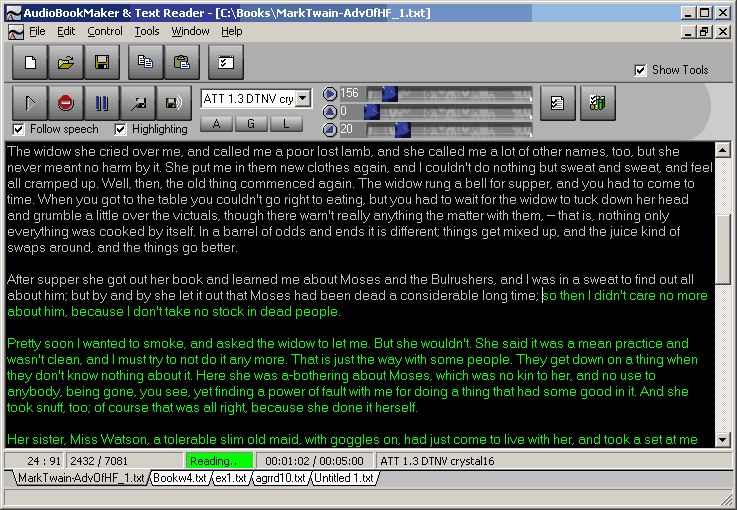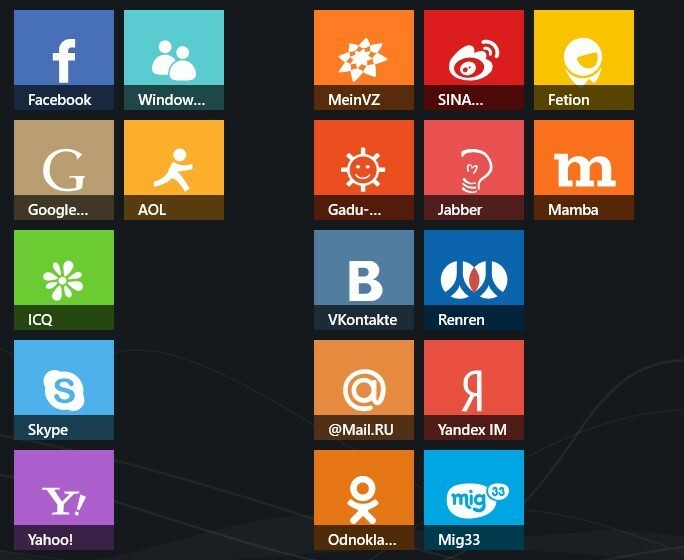Questo software riparerà gli errori comuni del computer, ti proteggerà dalla perdita di file, malware, guasti hardware e ottimizzerà il tuo PC per le massime prestazioni. Risolvi i problemi del PC e rimuovi i virus ora in 3 semplici passaggi:
- Scarica lo strumento di riparazione PC Restoro che viene fornito con tecnologie brevettate (brevetto disponibile Qui).
- Clic Inizia scansione per trovare problemi di Windows che potrebbero causare problemi al PC.
- Clic Ripara tutto per risolvere i problemi che interessano la sicurezza e le prestazioni del tuo computer
- Restoro è stato scaricato da 0 lettori questo mese.
Microsoft Outlook è uno dei client di posta elettronica più popolari, ma molti utenti hanno segnalato Qualcosa è andato storto e Outlook non è riuscito a salvare le impostazioni del tuo account errore. Questo errore può impedirti di ricevere nuove email, quindi oggi ti mostreremo come risolverlo.
Risolto Qualcosa è andato storto e Outlook non è riuscito a configurare il tuo account
- Usa la vecchia configurazione di Outlook
- Disabilita IPv6
- Modificare il registro
- Aggiorna Microsoft Office Suite
- Controlla il tuo firewall
- Rimuovere le credenziali di Outlook
1. Usa la vecchia configurazione di Outlook
Se stai ricevendo Qualcosa è andato storto e Outlook non è riuscito a salvare le impostazioni del tuo account errore, una soluzione rapida consiste nell'utilizzare la schermata del vecchio account di Outlook per correggere questo errore. Ecco come farlo.
- Aperto Pannello di controllo. stampa Tasto Windows + R, genere Controllo e colpisci accedere.
- Nel Pannello di controllo cerca, digita Prospettiva.

- Clicca su Posta (Microsoft Outlook 2016) (32 bit).
- Nel Configurazione della posta – Outlook finestra clicca su Account email.

- Dal Scheda e-mail, clicca su Nuovo pulsante.
- Aggiungi il tuo nome, indirizzo e-mail, password, reinserisci la password e fai clic su Il prossimo.

- Se desideri configurare manualmente l'account e-mail per Office 365, POP o IMAP o Exchange ActiveSync, seleziona Configurazione manuale o tipi di server aggiuntivi.
- Seleziona il tipo di account e fai clic su Il prossimo.
- Inserisci i dettagli dell'account come le informazioni sull'utente, le informazioni sul server e le informazioni di accesso.
- Assicurati di cambiare il porti se necessario sotto Più configurazioni.
Cerchi un'alternativa a Outlook? Ecco alcuni dei migliori client di posta elettronica che dovresti provare!
2. Disabilita IPv6
Per impostazione predefinita, Windows preferisce gli indirizzi IPv6 agli indirizzi IPv4. Tuttavia, IPv6 può portare a Qualcosa è andato storto e Outlook non è riuscito a salvare le impostazioni del tuo account errore. Segui questi passaggi per disabilitare IPv6 in Windows.
- Vai a Supporto Microsoft per IPv6.
- Dalla pagina, scarica uno degli strumenti per disabilitare IPv6 a seconda delle tue esigenze.
- Esegui il file scaricato e segui le istruzioni sullo schermo.
- Riavvia il PC e verifica eventuali miglioramenti.
3. Modificare il registro
Qualcosa è andato storto e Outlook non è riuscito a salvare le impostazioni del tuo account può apparire se la tua voce DNS non è impostata correttamente. Puoi modificare il registro per aggiungere chiavi di registro e risolvere i problemi relativi al DNS.
Nota: La modifica del registro può creare problemi con il sistema. Se non sei sicuro di come modificare correttamente il registro, chiedi l'aiuto di un professionista.
- stampa Tasto Windows + R. genere Regedit nella casella Esegui e premi accedere.
- Nel Editor del Registro di sistema, vai al seguente percorso:
HKEY_CURRENT_USER\Software\Microsoft\Exchange
- Fare clic con il tasto destro su Scambio e seleziona Nuovo > Valore DWORD (32 bit).

- Fare clic con il pulsante destro del mouse sul valore appena creato, selezionare Rinominare e rinominalo come MapiHttpDisabilitato.
- Fare doppio clic su Mappahttpdisabilitato ed entra 1 come Dati di valore.

- Quindi, vai al seguente percorso:
HKEY_CURRENT_USER\SOFTWARE\Microsoft\Office\16.0\Outlook\AutoDiscover
- Fare clic con il tasto destro su Individuazione automatica e seleziona Nuovo > Valore DWORD (32 bit).
- Rinomina la DWORD come EscludiScpLookup.
- Fare doppio clic su Escludi ricercaScp e imposta il Valorizza i dati su 1.
- Fare clic con il tasto destro su Individuazione automatica di nuovo e creane altri due Valori DWORD e rinominali in EscludiHttpsRootDomain e ExcludeHttpRedirect.
- Impostare il Dati di valore per entrambe le chiavi per 1. Apparirà nell'immagine qui sotto.

- Chiudi il Editor del Registro di sistema e riavvia il computer.
Dopo il riavvio, prova a configurare nuovamente l'account Outlook per vedere se l'errore è stato risolto.
Esegui una scansione del sistema per scoprire potenziali errori

Scarica Restoro
Strumento di riparazione del PC

Clic Inizia scansione per trovare problemi di Windows.

Clic Ripara tutto per risolvere i problemi con le tecnologie brevettate.
Esegui una scansione del PC con lo strumento di riparazione Restoro per trovare errori che causano problemi di sicurezza e rallentamenti. Al termine della scansione, il processo di riparazione sostituirà i file danneggiati con nuovi file e componenti di Windows.
Hai bisogno di trovare un indirizzo email specifico? Ecco il miglior software di ricerca e-mail da provare!
4. Aggiorna Microsoft Office Suite
L'ultima versione di Suite Microsoft Office potrebbe aver rilasciato nuovi aggiornamenti che possono correggere Outlook questo errore. Segui questi passaggi per scaricare l'ultimo aggiornamento di Office 365.
- Apri una qualsiasi delle applicazioni di Office come Word o Excel.
- Clicca su File e seleziona Account.

- Cerca la sezione Aggiornamenti di Office. Clicca su Opzioni di aggiornamento e seleziona "Abilita aggiornamenti”.
- Microsoft Office ora cercherà eventuali aggiornamenti in sospeso e suggerirà di scaricarli e installarli di conseguenza.
- Riavvia il PC dopo aver installato gli aggiornamenti.
Assicurati che i tuoi messaggi di posta elettronica rimangano privati! Usa un software di posta elettronica crittografato
5. Controlla il tuo firewall
Windows Defender firewall o un firewall di terze parti può causare Qualcosa è andato storto e Outlook non è riuscito a salvare le impostazioni del tuo account. Per risolvere questo problema, si consiglia di disabilitare temporaneamente il firewall.
- Inizia disabilitando il firewall sul tuo antivirus nelle impostazioni.
- Quindi, digita Firewall nella ricerca/Cortana bar e aperto Firewall e protezione della rete.

- Clicca sul tuo attuale Rete attiva e disabilita il Windows Defender Firewall.
6. Rimuovere le credenziali di Outlook
Windows 10 viene fornito con un gestore di password chiamato Responsabile delle credenziali. Se hai le credenziali di Outlook salvate con Credential Manager e stai tentando di accedere con una nuova password, potresti ottenere Qualcosa è andato storto e Outlook non è riuscito a salvare le impostazioni del tuo account errore.
Per risolvere questo problema, procedi come segue:
- Nel Cortana/Cerca tipo di barra, Credenziali e apri Responsabile delle credenziali.
- Clicca su Credenziali di Windows scheda.

- Espandi qualsiasi Credenziali dell'account Outlook.

- Clicca su Rimuovere e clicca su OK.
Ecco fatto, dovresti essere in grado di risolvere il problema Qualcosa è andato storto errore in Outlook utilizzando le soluzioni sopra indicate.
STORIE CORRELATE CHE POTREBBERO PIACIERE:
- Posso ripristinare le vecchie email di Hotmail da Outlook?
- I 4 migliori software per recuperare le password degli account di posta elettronica perse
- I 5 migliori client di posta elettronica gratuiti per aumentare la produttività nel 2019
 Hai ancora problemi?Risolvili con questo strumento:
Hai ancora problemi?Risolvili con questo strumento:
- Scarica questo strumento di riparazione del PC valutato Ottimo su TrustPilot.com (il download inizia da questa pagina).
- Clic Inizia scansione per trovare problemi di Windows che potrebbero causare problemi al PC.
- Clic Ripara tutto per risolvere i problemi con le tecnologie brevettate (Sconto esclusivo per i nostri lettori).
Restoro è stato scaricato da 0 lettori questo mese.